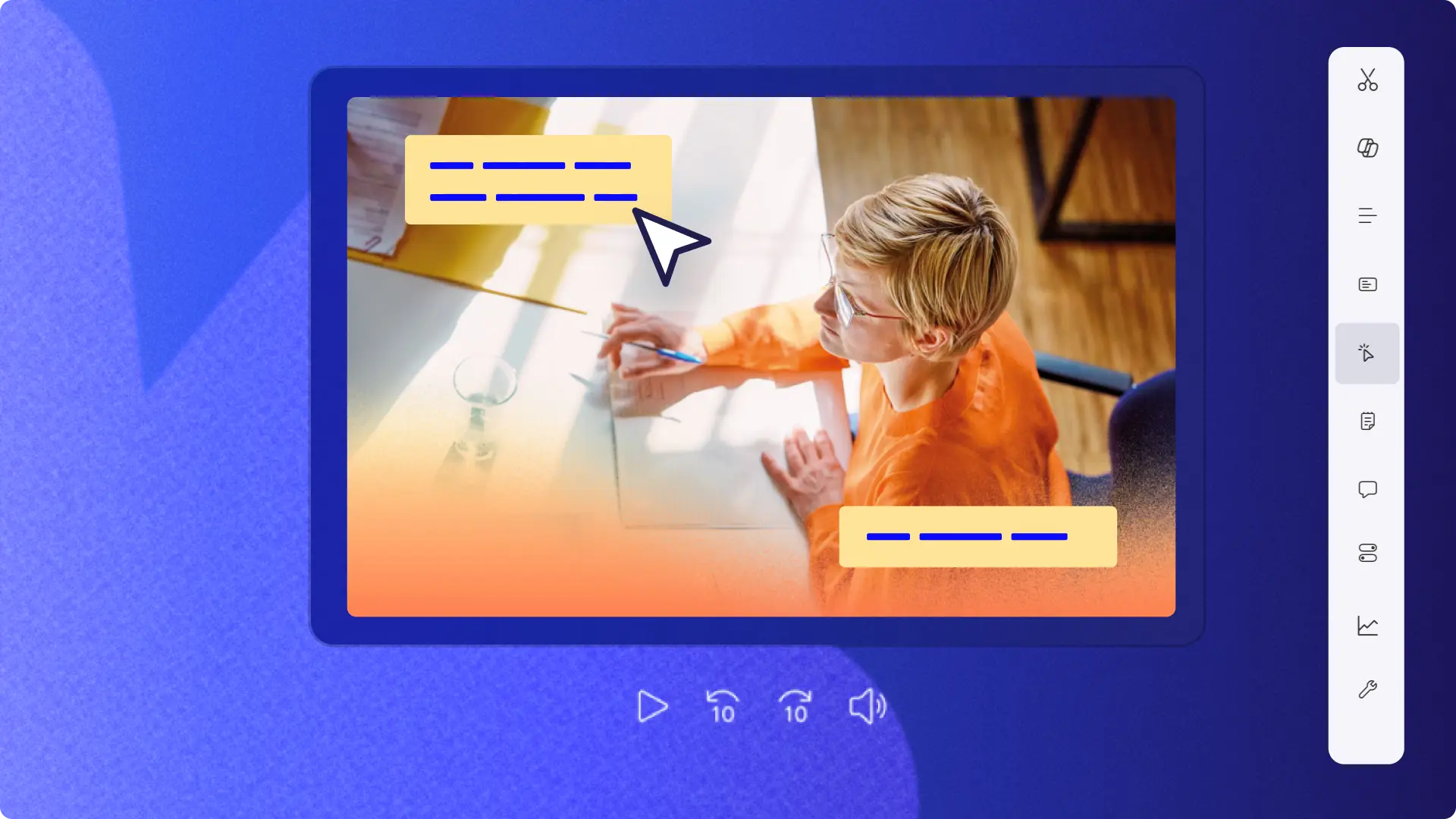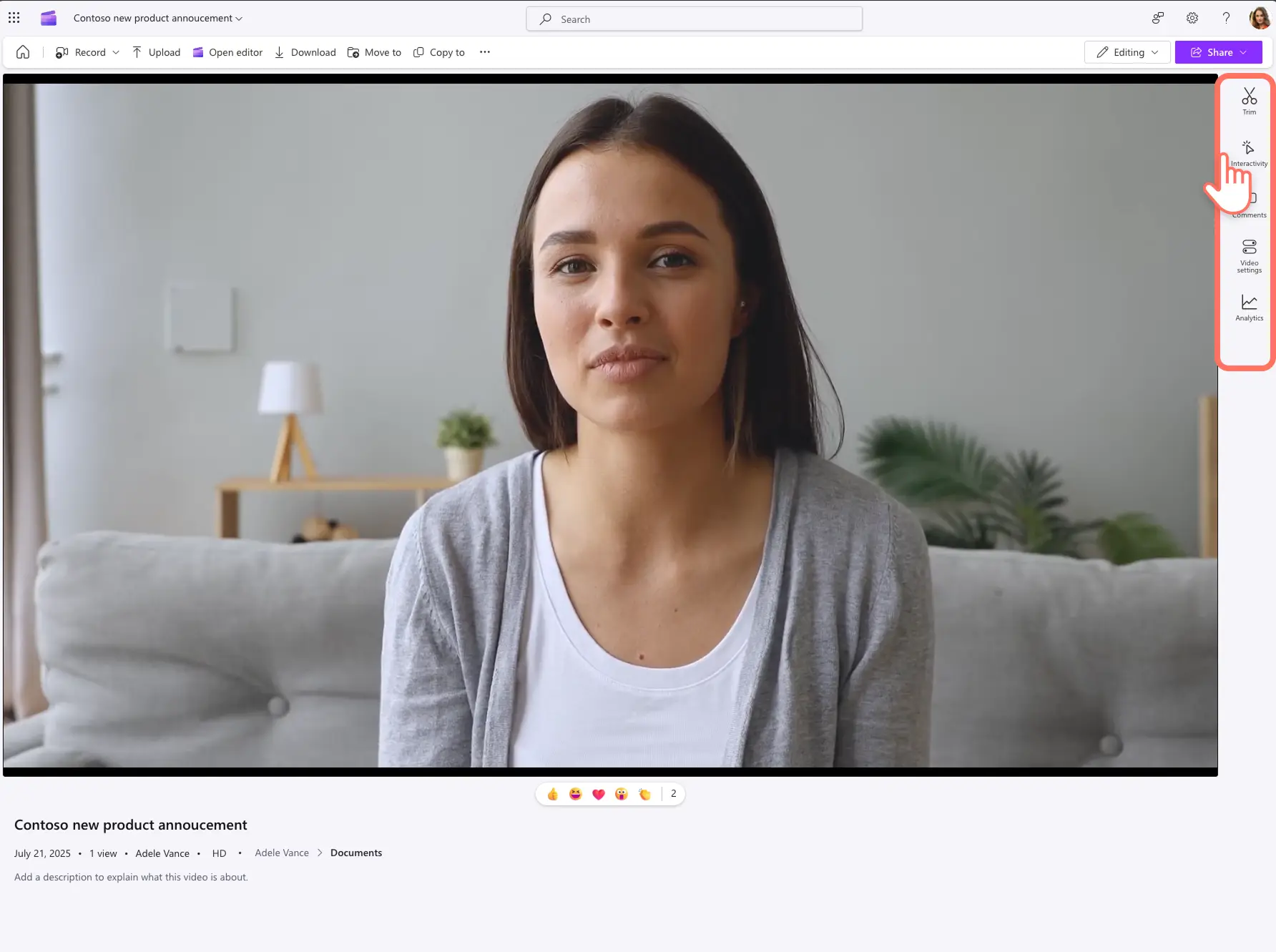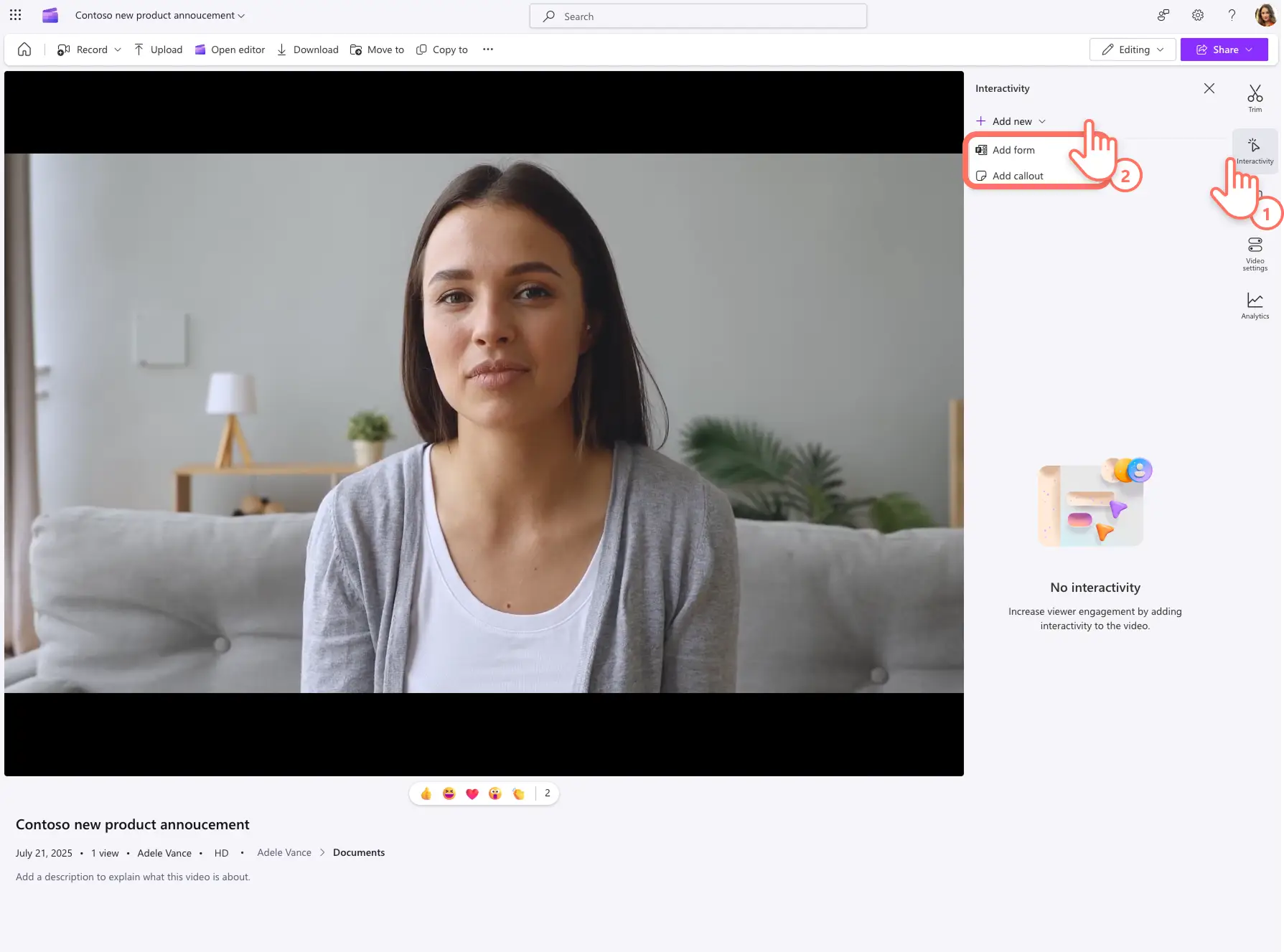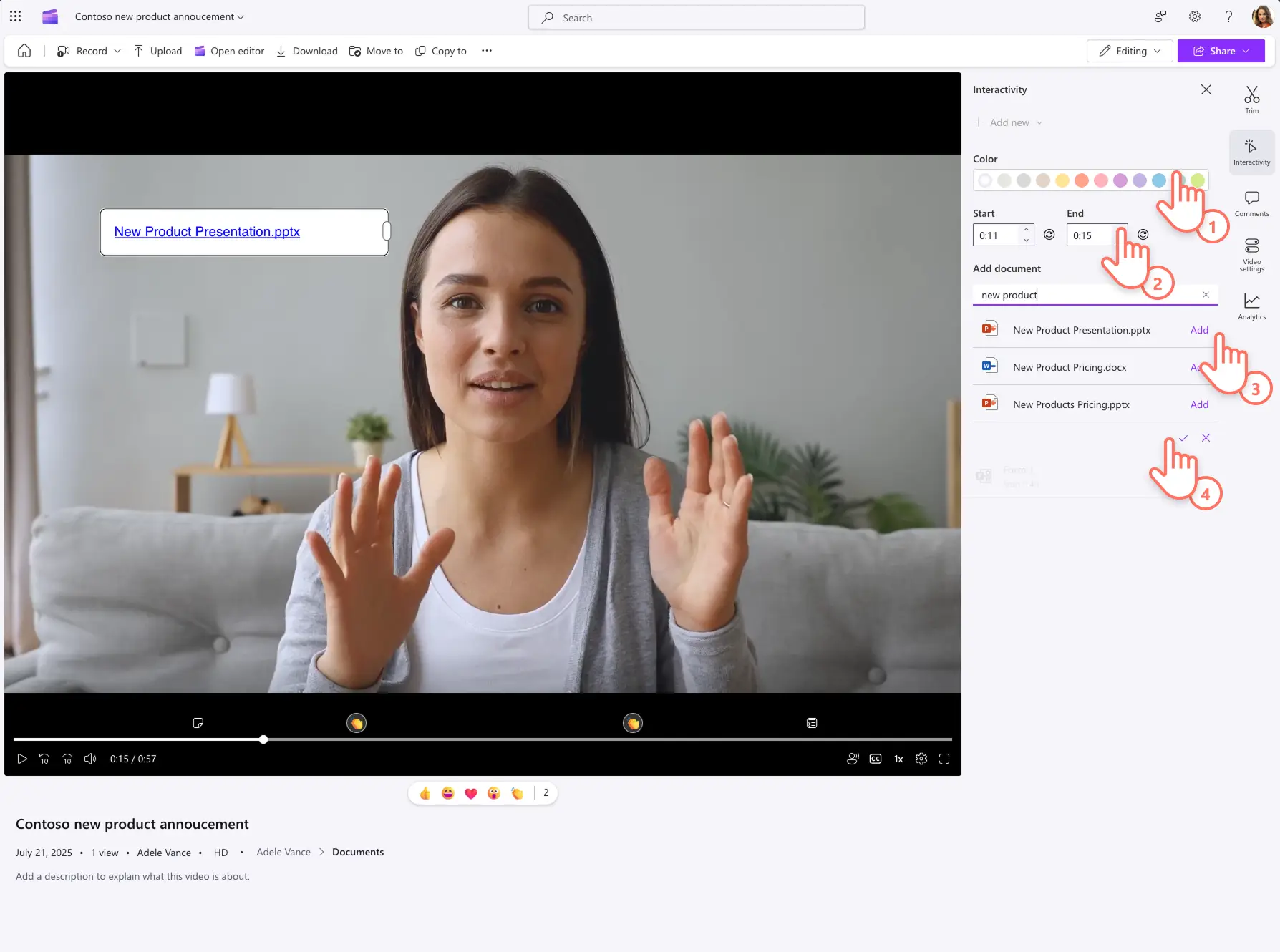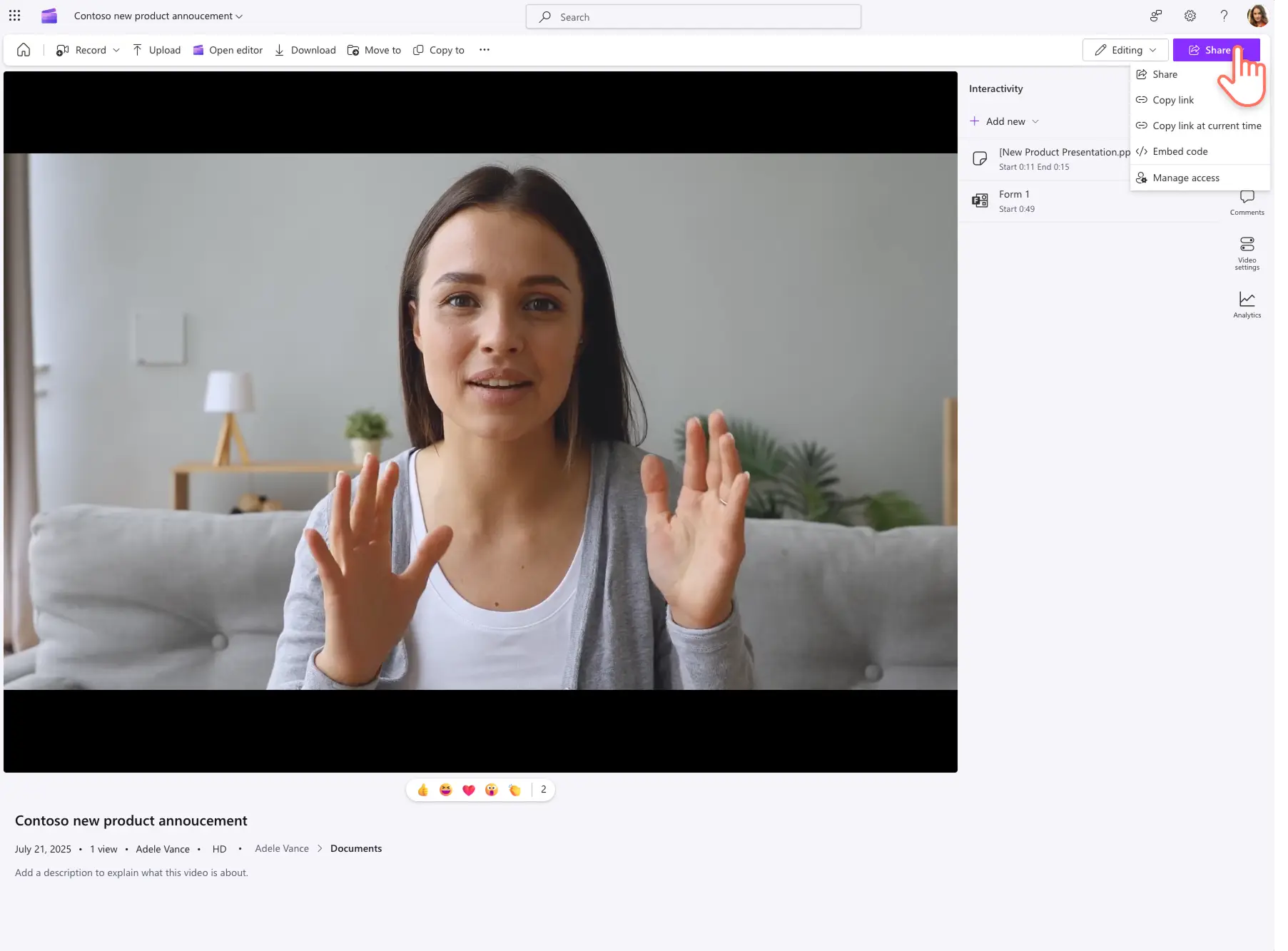알려드립니다! 이 문서에 있는 스크린샷은 회사용 Clipchamp 계정 에서 가져온 것이며, 동일한 원칙이 학교용 Clipchamp 계정에도 적용됩니다. Clipchamp 개인 계정 자습서는 다를 수 있습니다.자세한 정보.
직장에서 비디오 참여를 유도하는 대화형 요소를 사용하여 회사 비디오 전략을 개선합니다.맞춤형 상호 작용을 통해 직원과 클라이언트를 Engage 입력, 의견 및 중요한 피드백을 실시간으로 수집합니다.비디오 양식 및 설명선에는 설문 조사 비디오, 설문 조사 비디오, 제품 데모 비디오 등과 같은 향후 비디오의 계획 및 의사 결정에 도움이 될 수 있는 통찰력 있는 데이터 분석도 제공됩니다.
사용 방법 알아보기 microsoft SharePoint의 비디오 뷰어를 몇 가지 간단한 단계로 활성 참가자로 변환하는 Clipchamp.또한 직장에서 더 나은 결과를 얻기 위해 양식과 설명서를 사용하는 비디오 아이디어를 탐색합니다.
Clipchamp 대화형 양식 및 설명선 추가 방법
1단계. Clipchamp에서 비디오 보기
비디오를 Clipchamp에서 엽니다. 비디오를 다듬고, 댓글을 추가하고, 설정을 변경하는 데 도움이 되는 다양한 도구가 있는 툴바를 스크롤합니다.대화형 대화형 탭을 선택하여 비디오에 양식 및 설명선 추가
2단계.비디오 대화형 작업 옵션 보기
대화형 대화형 탭에서 새 추가 단추를 선택하여 양식 및 설명선의 드롭다운 메뉴를 표시합니다.
3단계.비디오에 양식 추가
양식을 추가하려면 대화형 탭의 드롭다운 메뉴에서 양식 추가 옵션을 선택합니다.기존 Microsoft Form 링크를 입력하고 양식의 비디오 타임스탬프를 조정하여 뷰어에 표시합니다.마지막으로 확인란 단추를 선택하여 비디오에 양식을 추가합니다.
양식 링크가 없나요?머리에서 몇 분 안에 비디오 뷰어에 대한 설문지를 Microsoft Forms 만듭니다.
4단계.비디오에 설명선 추가
대화형 대화형 탭의 드롭다운 메뉴에서 설명선 추가 옵션을 사용하여 Clipchamp 비디오에 설명선 만들기 및 추가비디오 미리 보기에 텍스트 자리 표시자가 표시됩니다.설명선 색을 사용자 지정하고 설명선이 비디오에 표시되도록 시작 및 종료 비디오 타임스탬프를 조정합니다.다음으로 문서 추가 검색 창에 파일 이름을 입력합니다.같은 모든 파일 형식에 대한 링크를 추가할 수 있습니다. Microsoft PowerPoint 프레젠테이션 및Microsoft는 organization SharePoint 및 OneDrive에서 문서를 Word.준비가 되면 확인란 단추를 선택하여 설명선 을 비디오에 추가합니다.
5단계.비디오 저장 및 공유
양식 및 설명선이 에 추가되면 회사 비디오 또는 Teams 모임 녹화, 공유 단추를 사용하여 비디오 URL을 생성하여 비디오를 보내고 대화형 작업을 장려합니다.
사용자는 에서 비디오를 공유할 수도 있습니다. 공유 드롭다운 메뉴의 현재 시간 코드에서 복사 링크를 사용하는 특정 타임스탬프 입니다.
Clipchamp 대화형 분석을 검토하는 방법
1단계. Clipchamp 분석 탭을 클릭합니다.
이미 양식과 설명선이 있는 경우 분석 탭을 선택하여 비디오 성능에 대해 자세히 알아봅니다.
2단계.대화형 작업 dashboard 검토
분석 탭에서 대화형 분석 탭을 선택하여 비디오 dashboard 표시합니다.대화형 요소를 본 뷰어 수와 양식 또는 설명선에 참여한 수 등 참여 분석을 검토합니다.
비디오에 둘 이상의 대화형 요소가 포함된 경우 뷰어당 평균 상호 작용에 대한 메트릭이 표시됩니다.대화형 요소당 평균 주의 시간도 추정됩니다.
Clipchamp 설명선으로 매력적인 작업 비디오를 만드는 방법
설명선은 작업 계획을 공유하고, 단계를 강조 표시하고, 프로젝트 출시 비디오의 단계에 대한 추가 읽기를 제안하는 데 사용할 수 있습니다.
시청자는 연결된 양식을 통해 답변을 제출하여 비동기 퀴즈 챌린지 또는 가상 게임에 자신의 속도로 참여할 수 있습니다.
HR 및 신입 사원 을 위한 온보딩 비디오 는 설명선으로 필수 정보, 팀 소개 및 더 많은 리소스에 연결할 수 있습니다.
팀 리더 및 관리자는 에서 직접 직원 피드백을 수집할 수 있습니다. 결정을 알리기 위한 내부 비디오 또는 설문 조사 비디오입니다.
직원은 다음을 시청한 후 새 제품 또는 서비스 출시에 대한 피드백을 체험하고 제공할 수 있습니다. 양식을 사용하는 제품 데모 비디오 또는 공지 비디오입니다.
Clipchamp 사용하여 기존 비디오 자세히 알아보기 비디오 분석 검토 또는 를 사용하여 브랜드 비디오를 만드는 방법 계획 작업 비디오 템플릿.
을 사용하여 회사 비디오 만들기 시작 작업용 Clipchamp 또는 다운로드 Windows 앱을 Microsoft Clipchamp.